photoshop如何制作树叶
发布时间:2017-05-06 11:56
相关话题
hotoshop除了我们经常处理图像之外,我们还可以制作一些图像。那么大家知道photoshop如何制作树叶吗?下面是小编整理的photoshop如何制作树叶的方法,希望能帮到大家!
photoshop制作树叶的方法
新建一空白文档

把前景色设置为以下颜色,然后用渐变工具进行填充

现在我们在原始图象上来添加山脉,此教程由软件自学网首发,新建立一图层,用钢笔工具作出路径,然后右击转换成选区命令,然后用和上面一样的渐变色填充选区内部
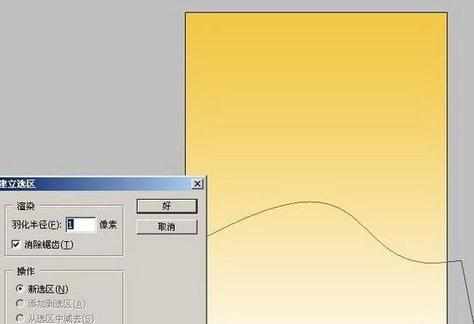
用以上的方法继续做出山脉,转换成选区后用渐变填充
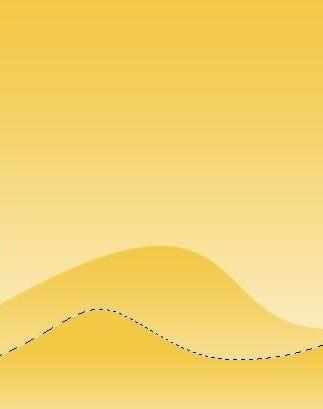
用钢笔工具中的形状图层工具,画出抽象的树和山,这里可自由发挥。
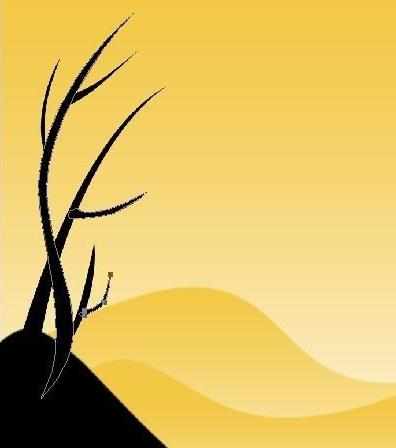

建立一个新图层,用椭圆选区工具按住SHIFT拖动出一个正圆选区,然后用和下图相类似的颜色填充 再用CTRL+J将此图层复制一个用高斯模糊命令进行模糊一下,数值为72.(滤镜-模糊-高斯模糊)
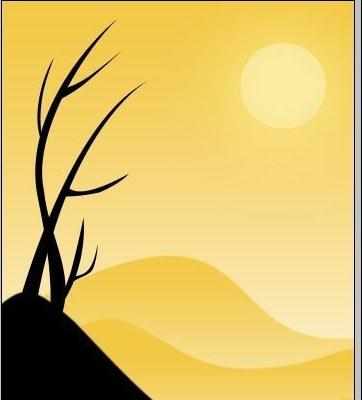
最后用画笔工具,这里选用画笔工具中的枫叶形状,笔刷大小照以下设置进行编辑
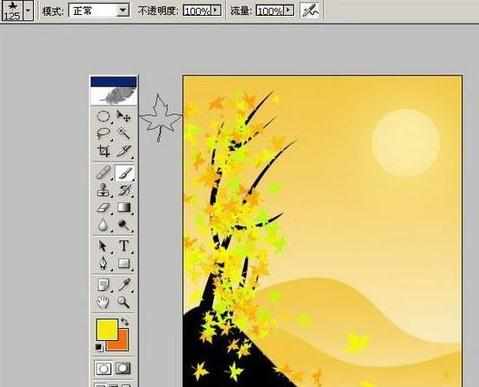
好了,做完了看一下最终效果图
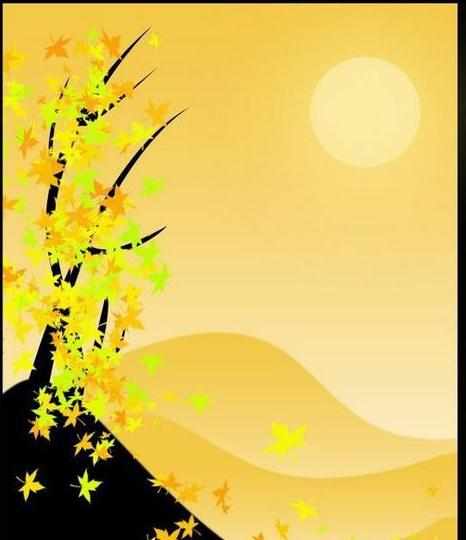

photoshop如何制作树叶的评论条评论